当我们把自己的Word文档发给别人修改后,怎样快速查看改动的内容和位置呢?使用Word的文档比较功能,就可以快速实现两个文档的对比了。
如何对比两个word文件内容的不同
第一步:首先我们打开Word,然后添加一个空白文档。接着我们在文档上方的工具栏里点击审阅,然后找到“比较” 鼠标单击比较。
第二步:这时会跳出一个“比较文档”的操作窗口,我们在比较对话框中先点击原文件的浏览,选择要对比的原文件。
第三步:然后再点击修订的文档的浏览,选择好要修订后的文档之后点击“确定”。
第四步:最后进入Word进行对比,这时在左侧我们可以清楚看到文档改动的位置和具体改动的内容。红色的字体就是两个文档的不同之处,右侧是两个文档的对比。
首先添加一个空白文档,在文档上方的工具栏里点击审阅,然后选择“比较” 。这时会跳出“比较文档”的操作窗口,先点击原文件的浏览,选择要对比的原文件。然后再点击修订的文档的浏览,选择好之后点“确定”。最后进入Word进行对比,左侧红色的字体就是两个文档的不同之处,右侧是两个文档的对比。
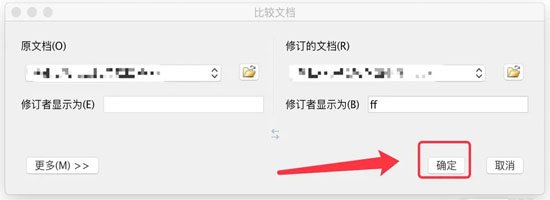
 word里面如何把文字180度
word里面如何把文字180度 文件夹怎么发微信
文件夹怎么发微信 wps的word如何隐藏多余的
wps的word如何隐藏多余的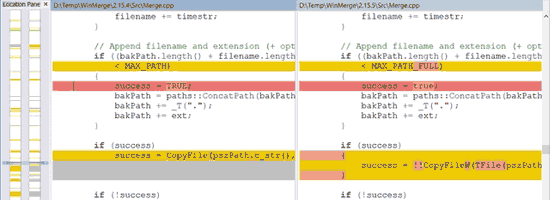 文本对比好用的软件有哪
文本对比好用的软件有哪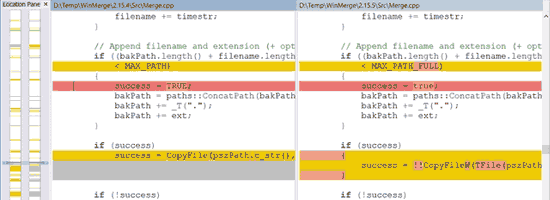 免费的文档对比工具软件推荐
免费的文档对比工具软件推荐